JavaScript -- nicht zu verwechseln mit der Programmiersprache Java -- ist eine Skriptsprache in der Webentwicklung verwendet. Viele Websites verwenden JavaScript, um das Seitenlayout oder die Funktion zu unterstützen, daher ist in Firefox standardmäßig JavaScript aktiviert. Wenn die Funktion jedoch deaktiviert wird, jede Version des Browsers seit 23 hat die Einstellung zum erneuten Aktivieren von JavaScript, das auf der about: config-Seite verborgen ist.
Schritt 1:
Navigieren Sie zu über: config in jedem Firefox-Fenster. Drücken Sie auf der Warnseite Ich werde vorsichtig sein, das verspreche ich! betreten die Konfigurationsseite.
Video des Tages
Schritt 2:
Typ JavaScript in der Suchleiste auf der Seite, um die Liste nach den Einstellungen zu filtern, die JavaScript betreffen.
Warnung
Stellen Sie sicher, dass Sie die Suchleiste über der Seite about: config verwenden, nicht die Suchleiste des Browsers, die zum Durchsuchen des Webs verwendet wird.

Bildnachweis: Bild mit freundlicher Genehmigung von Mozilla
Schritt 3:
Suchen Sie den Eintrag mit dem Titel javascript.enabled und doppelklicken Sie darauf, um die Wertespalte auf "true" statt auf "false" umzustellen.
Spitze
Die Zeile "javascript.enabled" wird fett angezeigt, wenn JavaScript deaktiviert ist. Fettgedruckte Einstellungen zeigen an, dass die Einstellungen gegenüber ihren Standardeinstellungen geändert wurden.
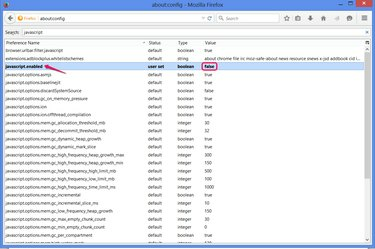
Bildnachweis: Bild mit freundlicher Genehmigung von Mozilla
Schritt 4:
Aktualisieren Sie alle anderen geöffneten Registerkarten oder Fenster, um die Seiten mit aktiviertem JavaScript neu zu laden.
Spitze
Einige Firefox-Erweiterungen, vor allem NoScript, deaktivieren Sie JavaScript auf bestimmten Websites oder im gesamten Web. Wenn die Einstellung „javascript.enabled“ bereits „true“ ist, JavaScript jedoch nicht funktioniert, Überprüfe deine Nebenstelleneinstellungen. Öffnen Sie in NoScript das Menü der Erweiterung, um Skripte auf der aktuellen Site durchzulassen oder um Skripte global zulassen.
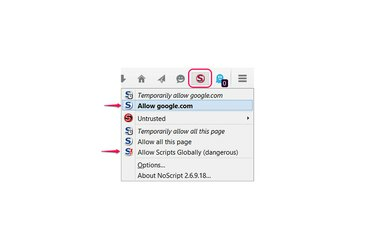
Bildnachweis: Bild mit freundlicher Genehmigung von NoScript



